Virtual PCを使いIE6,7で検証できる環境を作る
IE6とIE7で検証する方法でスタンドアローン版を使いIE6,IE7で検証できる方法を紹介しているのですが、もう一つの方法を紹介したいと思います。
スタンドアローン版は簡単に検証環境が作れるため便利なのですが、クッキーが動かない、ActiveXが動かないなど、動作に様々な制限があります。
今回紹介するのはVirtual PCを使い、IE6,7での検証環境を作成する方法です。
Virtual PCはMicrosoftから提供されている無料のエミュレーターソフト(1つのPCで複数のOSを動作させるソフト)で、似たようなものではMacの Parallels Desktop for Mac(Macでwindowsを動かすソフト)が存在します。
Virtual PCのインストール
まず、MicrosoftのWEBサイトからVirtual PC 2007をダウンロードしてきてインストールします。
32 BIT版と64 BIT版がありますが、ほとんどのPCは32 BIT版で大丈夫です。
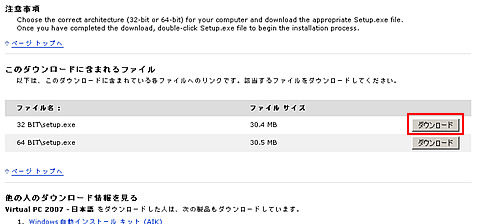
次にダウンロードしたsetup.exeを実行してvirtual PC 2007のインストールを行います。

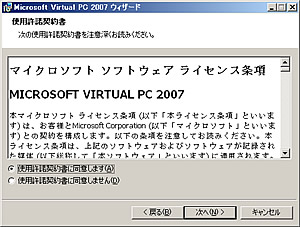
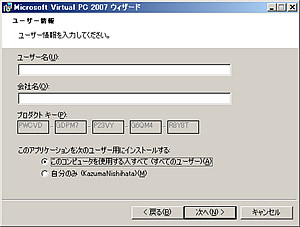
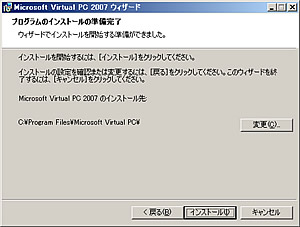
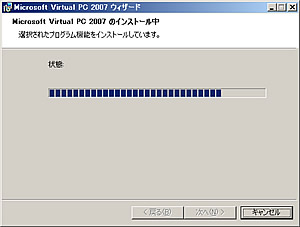

最後に『完了』を押せばインストール完了です。
Virtual PC Imageの取得
Virtual PCはwindows上でOSを動かす為のソフトの為、使用するには、現在使っているOSとは別にOSが必要になります。
今回は、Microsoftが2007年8月17日まで使えるOSを、無料で提供しているので、それを使用します。
MicrosoftのWEBサイトよりダウンロードしてください。
(500M近いファイルのダウンロードになりますのでかなりの時間がかかります。)
IE6がインストールされた『IE6_VPC.EXE』と、IE7がインストールされた『IE7_VPC.EXE』が用意されていますので、お使いのPCにインストールされていないIEのバージョンをダウンロードしてください。
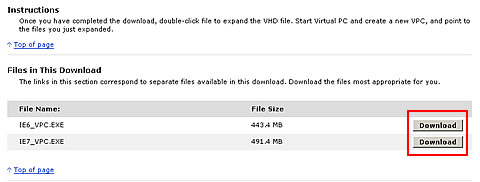
IE6版のインストールで解説を進めていきます。
ダウンロードしたIE6_VPC.EXEを解凍します。
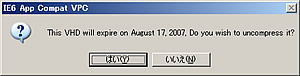
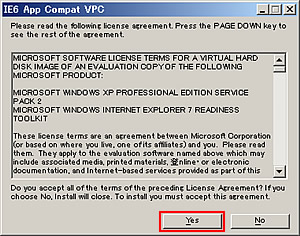
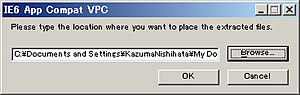
『Browse』から解凍する場所を指定します。
『XP SP2 with IE6.vhd』というファイルが解凍されます。
Virtual PCを設定する
スタートメニューのプログラムからMicrosoft Virtual PCを起動します。
『新しいバーチャル マシーン ウィザード』が立ち上がるはずです。
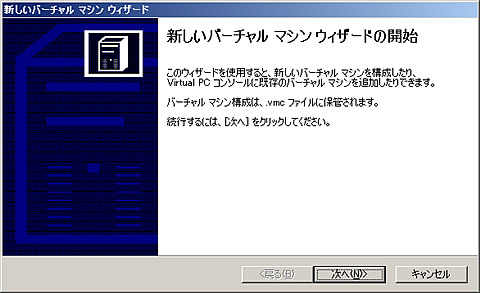
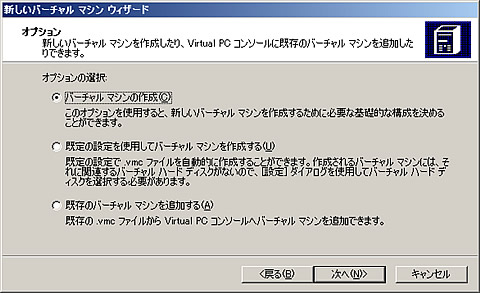
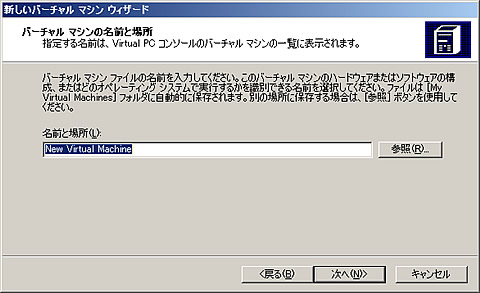
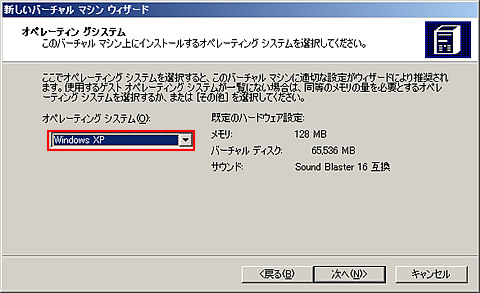
オペレーティングシステムは『Windows XP』を選択してください。
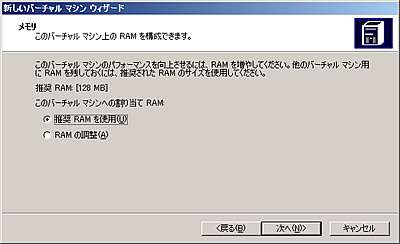

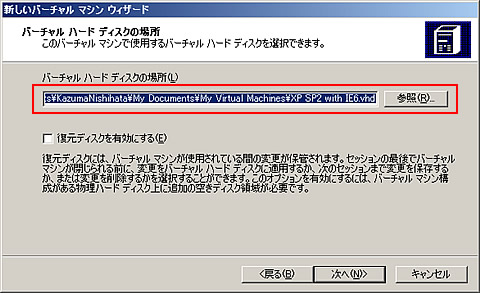
『参照』を押し、先ほど解凍した『XP SP2 with IE6.vhd』を選択します。
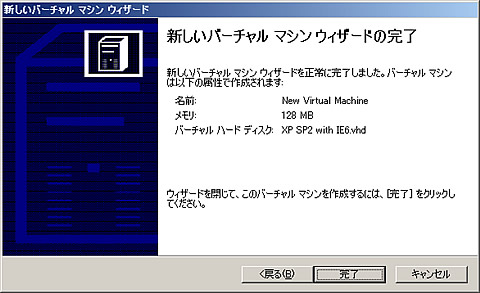
『完了』を押せば完了です。
Virtual PCを起動する
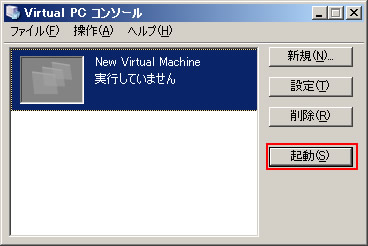
『起動』からVirtual PCを起動します。
これでIE6がインストールされたWindows XPが立ち上がります。
fontのインストール
このままですと日本語のWebサイトは閲覧できません。
Virtual PCのWindows XPにフォントをインストールする必要があります。
『MS ゴシック』や『MS P ゴシック』をインストールします。
まず通常環境(Virtual PC上のWindows XPではありません)のコントロールパネルのフォントより『MS ゴシック&MS Pゴシック&MS UI Cothic(TrueType)』をデスクトップなどにコピーします。
『msgothic.ttc』というファイルがコピーされます。
それをVirtual PCのWindows XPのフォントフォルダにドラッグすることによりMS ゴシックをインストールできます。
これで日本語サイトも閲覧することができます。
キーボードの問題
IMEが対応していない為、キーボード入力が正常に動作しませが、通常環境で入力した内容をコピペすることで対応できます。
また、『right Alt』+『Enter』で全画面表示できます。
これで、若干の難はありますが、IE6での検証が可能になります。
関連エントリー
IE版のFirebug IE Developer Toolbar
IE6とIE7で検証する方法
IE7でページが表示されない件について
IE7用のCSSハック
新ウィンドウズ「ビスタ」を来年発売
スポンサードリンク
«CSS Nite in Osaka Vol3 & premium | メイン | CSS Nite in OSAKA Vol.3(感想)»

![Web制作の現場で使うjQueryデザイン入門[改訂新版] (WEB PROFESSIONAL)](https://images-na.ssl-images-amazon.com/images/P/4048913913.09._OU09_SCMZZZZZZZ_.jpg)
